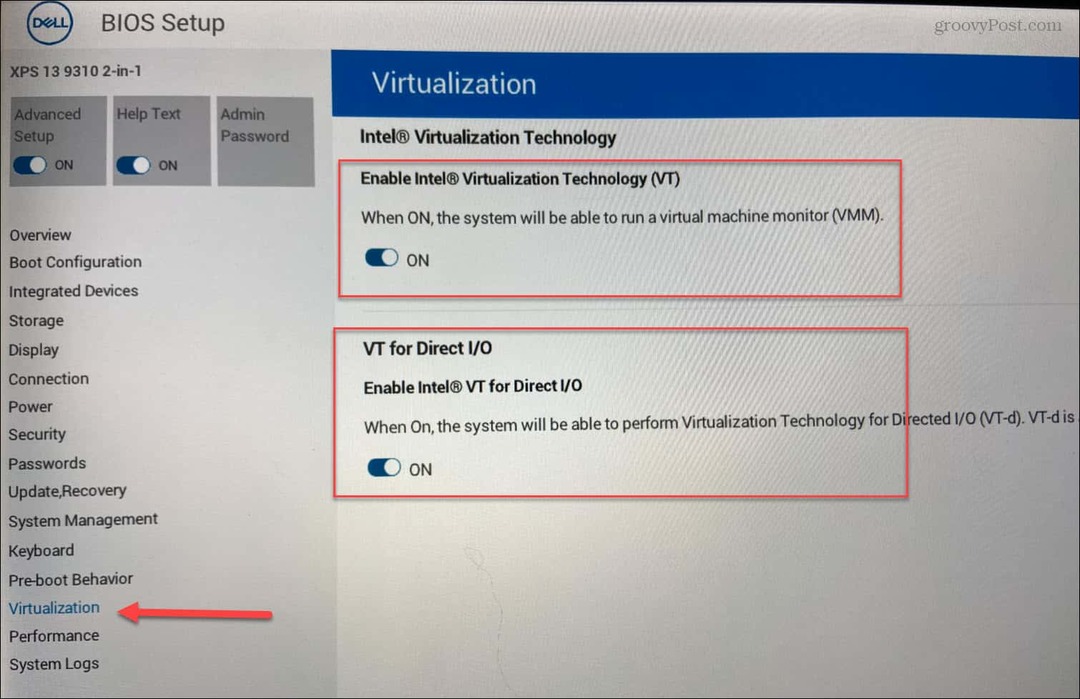Dernière mise à jour le

Les iPhones ont une grande fonctionnalité qui vous permet de transférer facilement les appels vers un autre numéro. Ce didacticiel couvre les étapes, y compris les captures d'écran en cours de route.
 Depuis que j'ai acheté mon premier iPhone 3G en 2008, la première chose que je fais lorsque je rentre à la maison est de transférer tous les appels de mon iPhone vers mon téléphone personnel. À l'origine, je l'ai fait parce que ma maison se trouve dans un trou noir et que le service AT&T est nul. Bien que ce problème particulier soit résolu avec Appels WIFI, Je transfère toujours régulièrement mes appels, car c'est une bonne façon de laisser tomber le téléphone à la porte et de le «débrancher» sans craindre de manquer un appel.
Depuis que j'ai acheté mon premier iPhone 3G en 2008, la première chose que je fais lorsque je rentre à la maison est de transférer tous les appels de mon iPhone vers mon téléphone personnel. À l'origine, je l'ai fait parce que ma maison se trouve dans un trou noir et que le service AT&T est nul. Bien que ce problème particulier soit résolu avec Appels WIFI, Je transfère toujours régulièrement mes appels, car c'est une bonne façon de laisser tomber le téléphone à la porte et de le «débrancher» sans craindre de manquer un appel.
Donc, si vous êtes comme moi, et vous avez toujours un téléphone personnel… suivez les étapes simples ci-dessous pour transférer votre iPhone vers n'importe quel numéro. Il est confirmé que les étapes fonctionnent pour l'iPhone d'origine ainsi que pour l'iPhone X.
Bien que cette astuce soit destinée aux utilisateurs d'iPhone, le processus est également le même pour les utilisateurs d'Android. Cela dit, vous pouvez également utiliser Codes de transporteur si vous ne voulez pas vous tromper avec les paramètres de votre iPhone.
Comment transférer des appels iPhone vers un autre numéro
Étape 1 - Appuyez sur Réglages sur votre iPhone
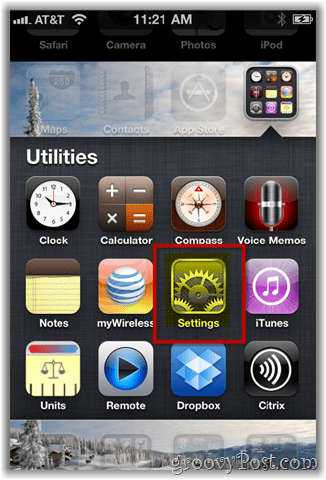
Étape 2 - Appuyez sur Téléphone
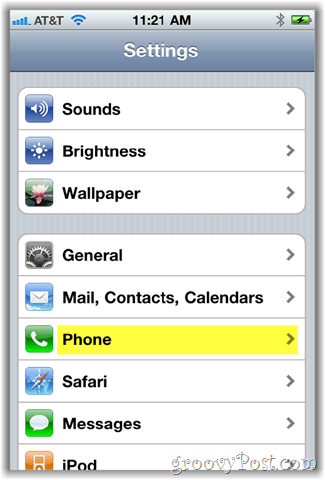
Étape 3 - Appuyez sur Renvoi d'appel
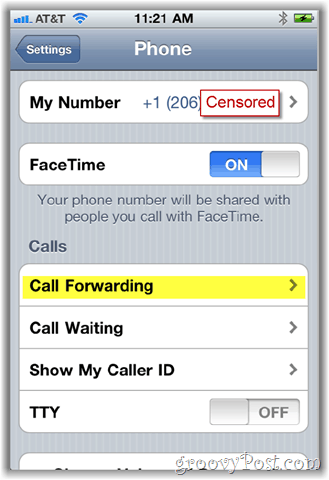
Étape 4 - Appuyez sur Renvoi d'appel pour activer (activer) la fonction
Remarque: Pour désactiver le renvoi d'appels ultérieurement, revenez simplement à ce menu et désactivez-le.
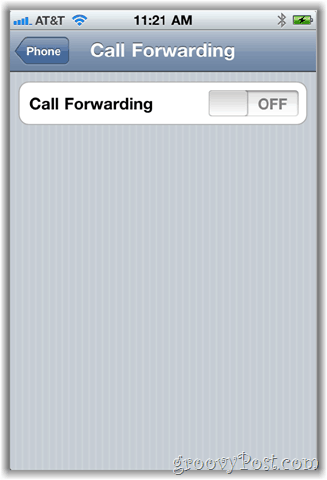
Après avoir basculé sur le renvoi d'appel, l'option Renvoyer vers apparaîtra et vous demandera le numéro vers lequel renvoyer les appels. Si vous avez déjà utilisé cette fonctionnalité auparavant, le numéro précédent auquel vous avez transféré votre iPhone s'affichera. Si tel est le cas, vous avez terminé. Sinon, continuez avec Étape 5.
Étape 5 - Appuyez sur Transférer à choisissez un numéro vers lequel transférer votre téléphone.
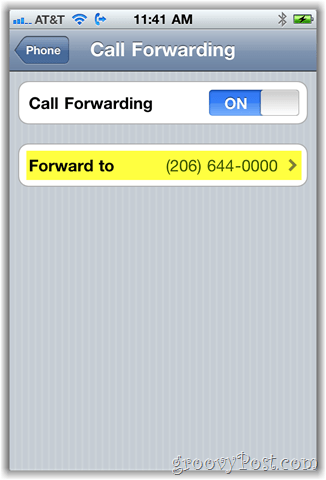
Étape 6 - Saisissez le numéro de téléphone commençant par l'indicatif régional. Robinet Renvoi d'appel bouton de retour une fois terminé.
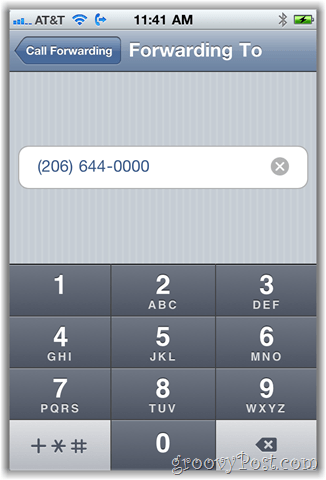
Une fois le transfert d'appel activé, vous remarquerez une nouvelle icône de téléphone dans la barre supérieure de l'écran de votre iPhone:

Cette icône signifie que votre téléphone a été transféré vers un autre numéro. N'oubliez pas ça! Je ne peux pas vous dire combien de fois ma femme m'a envoyé un texto me disant que mon téléphone est toujours renvoyé à la maison.; )
Comme je l'ai mentionné plus tôt, presque tous les téléphones de tous les opérateurs ont la possibilité de renvoyer les appels vers un autre numéro. Par exemple, AT&T, Verizon et Sprint vous permettent tous de transférer des téléphones non intelligents de modèles plus anciens en utilisant * 72 et le numéro de téléphone. Exemple: * 72 206 555 1212. C'est en fait ainsi que j'ai toujours renvoyé mon ancien téléphone à clapet dans la journée.